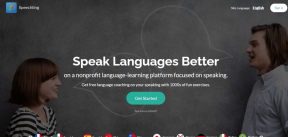إصلاح خطأ مصادقة WiFi على Android
منوعات / / November 28, 2021
هواتف Android قادرة على فعل الكثير من الأشياء. بمرور الوقت ، تطورت قفزات كبيرة ، والآن أصبح من الممكن فعل كل شيء تقريبًا على هاتفك. ومع ذلك ، لاستخدام هاتفك إلى أقصى حد ، فأنت بحاجة إلى اتصال إنترنت ثابت. هذا هو المكان الذي تأتي فيه شبكة Wi-Fi الخاصة بك. أصبحت شبكة Wi-Fi ضرورة مطلقة في العالم الحضري. لذلك ، فإنه أمر غير مريح للغاية عندما لا نكون قادرين على الاتصال به.
هناك العديد من الأخطاء التي قد تعيق الاتصال اللاسلكي وتمنعك من الوصول إلى الإنترنت. أحد هذه الأخطاء هو خطأ في مصادقة WiFi. تظهر رسالة الخطأ هذه على شاشتك عندما يتعذر على جهازك الاتصال بشبكة Wi-Fi معينة. على الرغم من أنك لم ترتكب أي خطأ في كتابة كلمة المرور أو محاولة الاتصال بشبكة Wi-Fi مستخدمة مسبقًا ، فقد لا تزال تواجه هذا الخطأ من حين لآخر. ومع ذلك ، فإن الخبر السار هو أنه يمكن إصلاح هذا الخطأ بسهولة.
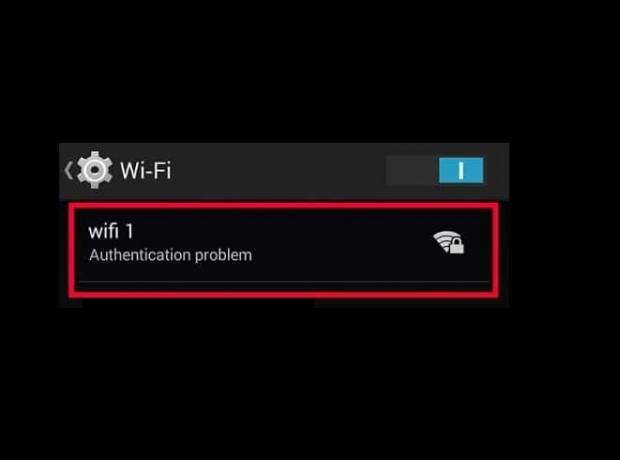
محتويات
- كيفية إصلاح خطأ مصادقة WiFi على Android
- ما سبب خطأ مصادقة WiFi على Android؟
- الطريقة الأولى: نسيت الشبكة ثم أعد الاتصال
- الطريقة 2: التبديل من شبكة DHCP إلى شبكة ثابتة
- الطريقة الثالثة: تحديث نظام التشغيل Android
- الطريقة الرابعة: تبديل وضع الطائرة
- الطريقة الخامسة: أعد تشغيل جهاز التوجيه الخاص بك
- الطريقة 6: إعادة تعيين إعدادات الشبكة
- الطريقة السابعة: استخدم أداة الإصلاح
- الطريقة 8: إجراء إعادة ضبط المصنع
كيفية إصلاح خطأ مصادقة WiFi على Android
في هذه المقالة ، سنناقش عددًا من الحلول التي ستحل مشكلتك بسهولة وسرعة ولكن قبل ذلك ، دعونا نفهم أسباب هذا الخطأ.
ما سبب خطأ مصادقة WiFi على Android؟
دعونا نلقي نظرة على كيفية إنشاء اتصال Wi-Fi بين هاتفك المحمول وجهاز التوجيه. عندما تنقر على شبكة Wi-Fi معينة ، يرسل جهازك طلب اتصال إلى جهاز التوجيه مع كلمة المرور لتلك الشبكة. يتحقق الموجه الآن مما إذا كانت كلمة المرور هذه تطابق كلمة المرور المخزنة في ذاكرته أم لا. إذا لم تتطابق كلمتا المرور ، فسيتم رفض إذن الاتصال بالشبكة ويحدث خطأ مصادقة WiFi. الجزء الغريب هو عندما يحدث هذا الخطأ على شبكة Wi-Fi مألوفة أو محفوظة مسبقًا.
هناك عدة أسباب لحدوث هذا الخطأ. يمكن أن يكون راجعا إلى:
1. قوة إشارة Wi-Fi - إذا كانت قوة الإشارة منخفضة ، يحدث خطأ في المصادقة في كثير من الأحيان. في هذه الحالة ، يُنصح المستخدمون بضمان اتصال الإشارة والمحاولة مرة أخرى بعد إعادة تشغيل الجهاز.
2. وضع الطيران - إذا قام المستخدم عن طريق الخطأ بتشغيل وضع الطائرة على أجهزته ، فلن يعد بإمكانه الاتصال بأي شبكة.
3. التحديثات - قد تتسبب بعض تحديثات النظام والبرامج الثابتة أيضًا في حدوث مثل هذه الأخطاء. في مثل هذه الحالة ، ستظهر رسالة تطلب منك إعادة إدخال اسم المستخدم وكلمة المرور.
4. جهاز التوجيه - عند فشل وظيفة جهاز التوجيه ، يؤدي ذلك أيضًا إلى حدوث مشكلات في الاتصال بشبكة Wi-Fi.
5. حد عدد المستخدمين - إذا تم تجاوز حد عدد المستخدمين لاتصال Wi-Fi ، فقد يتسبب ذلك في ظهور رسالة خطأ تتعلق بالمصادقة.
6. تعارض تكوين IP - في بعض الأحيان ، يحدث خطأ في مصادقة Wi-Fi بسبب تعارض تكوين IP. في هذه الحالة ، سيساعد تغيير إعدادات الشبكة.
فيما يلي بعض الطرق البسيطة لإصلاح أخطاء مصادقة Wi-Fi في أجهزة Android. قد تختلف الحلول قليلاً اعتمادًا على سبب وطراز هاتفك الذكي.
الطريقة الأولى: نسيت الشبكة ثم أعد الاتصال
أسهل طريقة لحل هذه المشكلة هي النقر فوق انسَ شبكة Wi-Fi وأعد الاتصال. ستطلب منك هذه الخطوة إعادة إدخال كلمة المرور لشبكة Wi-Fi. وبالتالي ، تأكد من أن لديك كلمة المرور الصحيحة قبل النقر فوق خيار Forget Wi-Fi. هذا حل فعال وغالبًا ما يحل المشكلة. يمنحك النسيان وإعادة الاتصال بالشبكة مسار IP جديدًا ويمكن أن يؤدي ذلك في الواقع إلى حل مشكلة عدم الاتصال بالإنترنت. لفعل هذا:
1. اسحب القائمة المنسدلة لأسفل من لوحة الإشعارات في الأعلى.
2. حاليا، اضغط لفترة طويلة على رمز Wi-Fi لفتح قائمة شبكات Wi-Fi.

3. الآن ، ما عليك سوى النقر فوق اسم شبكة Wi-Fi التي تتصل بها والنقر فوق 'ننسى' اختيار.
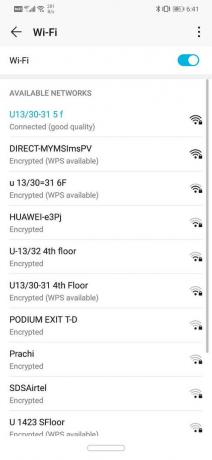
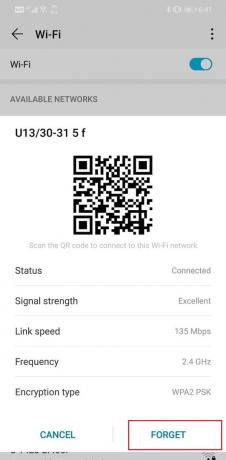
4. بعد ذلك ، ما عليك سوى النقر فوق نفس شبكة Wi-Fi مرة أخرى و أدخل كلمة المرور وانقر فوق اتصال.
الطريقة الثانية: التبديل من شبكة DHCP إلى شبكة ثابتة
يمكن أن يحدث خطأ مصادقة WiFi بسبب ملف صراع IP. إذا كان من الممكن أن تتأثر الأجهزة الأخرى به ، فيمكن أن تتأثر أيضًا الهواتف الذكية التي تعمل بنظام Android. ومع ذلك ، هناك حل بسيط لهذه المشكلة. كل ما عليك القيام به هو تغيير تكوين الشبكة من DHCP إلى ثابت.
1. اسحب القائمة المنسدلة لأسفل من لوحة الإشعارات في الأعلى.
2. الآن ، اضغط لفترة طويلة على ملف رمز Wi-Fi لفتح قائمة شبكات Wi-Fi.

3. الآن ، اضغط على ملف اسم شبكة Wi-Fi واستمر في الضغط عليه لعرض القائمة المتقدمة. ثم انقر فوق تعديل الشبكة اختيار.
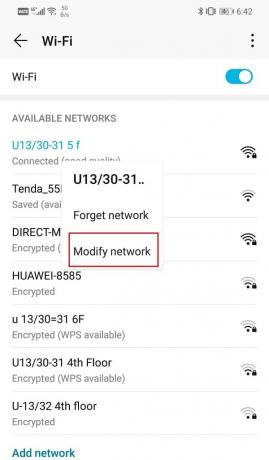
4. الآن ، حدد إعدادات IP وتغييرها إلى ثابتة.
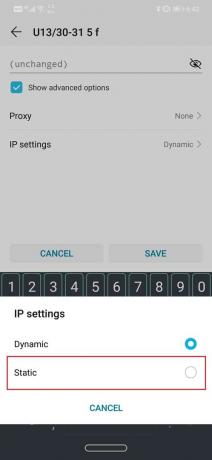
5. دوّن التفاصيل التي تراها في حقل عنوان IP ثم احذفه. أدخله لاحقًا مرة أخرى وانقر على زر حفظ.
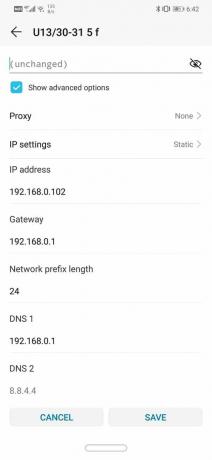
6. بالنسبة إلى التفاصيل الأخرى مثل DNS و Gateway و Netmask وما إلى ذلك. ستجده إما على الجزء الخلفي من جهاز التوجيه الخاص بك أو يمكنك الاتصال بمزود خدمة الشبكة للحصول على المعلومات.
اقرأ أيضا:إصلاح الإنترنت قد لا يكون خطأً متاحًا على Android
الطريقة الثالثة: تحديث نظام التشغيل Android
في بعض الأحيان عندما يكون تحديث نظام التشغيل معلقًا ، قد يتعرض الإصدار السابق لبعض الأخطاء. نتيجة لذلك ، قد تواجه خطأ في مصادقة WiFi على Android. أفضل حل لهذا هو قم بتنزيل وتثبيت آخر تحديث والذي يأتي عادةً مع إصلاح الأخطاء للمشكلات الموجودة.
1. افتح إعدادات على جهازك. بعد ذلك ، اضغط على ملف نظام اختيار.

2. هنا ، ستجد خيار تحديثات البرنامج. اضغط عليها وسيقوم هاتفك الآن البحث تلقائيا عن التحديثات.
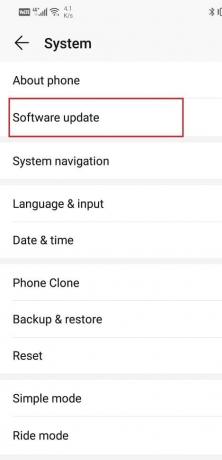
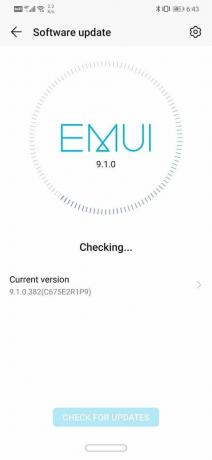
3. إذا رأيت أن التحديثات متوفرة ، فانقر فوق ملف زر تنزيل التحديثات.
4. سيستغرق ذلك بعض الوقت حيث سيتم تنزيل التحديثات ثم تثبيتها على جهازك. ستتم إعادة التشغيل تلقائيًا وعندما تحاول الاتصال بشبكة WiFi مرة أخرى ومعرفة ما إذا كنت قادرًا على ذلك إصلاح خطأ مصادقة WiFi على هاتف Android الخاص بك.
الطريقة الرابعة: تبديل وضع الطائرة
حل سهل آخر هو قم بتشغيل وضع الطائرة ثم أطفئه مرة أخرى بعد فترة وجيزة. يقوم بشكل أساسي بإعادة تعيين مركز استقبال الشبكة بالكامل لهاتفك. سيبحث هاتفك الآن تلقائيًا عن شبكات الهاتف المحمول وشبكات WiFi. إنها تقنية بسيطة أثبتت فعاليتها في مناسبات متعددة. ما عليك سوى السحب لأسفل من لوحة الإشعارات والنقر على زر وضع الطائرة الموجود في قائمة الإعدادات السريعة.

اقرأ أيضا:إصلاح مشاكل اتصال Android Wi-Fi
الطريقة الخامسة: أعد تشغيل جهاز التوجيه الخاص بك
كما ذكرنا سابقًا ، يمكن أن يكون سبب خطأ مصادقة WiFi هو موزع انترنت. نظرًا لوجود خلل تقني ، من الممكن ألا يتمكن جهاز التوجيه من مقارنة كلمات المرور ، وبالتالي ، يعطي الضوء الأخضر لإنشاء اتصال. ومع ذلك ، يمكن أن تؤدي إعادة التشغيل البسيطة إلى حل المشكلة غالبًا. الآن ، هناك ثلاث طرق يمكنك من خلالها إعادة تشغيل جهاز التوجيه الخاص بك.

1. انزع سلك الطاقة - أسهل طريقة لإيقاف تشغيل جهاز التوجيه هي فصله عن مصدر الطاقة. بالنسبة لبعض أجهزة التوجيه الأساسية ، هذه هي الطريقة الوحيدة لإيقاف تشغيلها لأنها لا تحتوي حتى على مفتاح طاقة. انتظر بضع دقائق ثم أعد توصيله.
2. أوقف التشغيل باستخدام زر الطاقة - إذا لم يكن من الممكن الوصول إلى كابل الطاقة الخاص بالموجه ، فيمكنك أيضًا إيقاف تشغيله باستخدام زر الطاقة. ما عليك سوى إيقاف تشغيل جهاز التوجيه الخاص بك لبضع دقائق ثم إعادة تشغيله مرة أخرى.
3. تعديل إعدادات الاتصال - كما ذكرنا سابقًا ، قد تواجه خطأ مصادقة WiFi إذا كان هناك بالفعل عدد كبير جدًا من الأجهزة المتصلة بالشبكة وتم الوصول إلى الحد الأقصى. الحل البسيط لهذه المشكلة هو ضبط إعدادات جهاز التوجيه لزيادة الحد الأقصى لعدد الأجهزة التي يمكنها الاتصال بالشبكة. ومع ذلك ، لا يكون هذا صحيحًا إلا إذا كان من الممكن تمديد الحد بشكل أكبر مما هو عليه في الوقت الحالي. بمجرد القيام بذلك ، ما عليك سوى إعادة تشغيل جهاز التوجيه الخاص بك باستخدام أي من الطريقتين الموصوفتين أعلاه.
الطريقة 6: إعادة تعيين إعدادات الشبكة
الخيار التالي في قائمة الحلول هو إعادة تعيين إعدادات الشبكة على جهاز Android الخاص بك. إنه حل فعال يمسح جميع الإعدادات والشبكات المحفوظة ويعيد تكوين شبكة WiFi الخاصة بجهازك. لفعل هذا:
1. اذهب إلى إعدادات من هاتفك. بعد ذلك ، انقر فوق نظام التبويب.

2. اضغط على إعادة ضبط زر.

3. الآن ، حدد ملف إعادة تعيين إعدادات الشبكة.

4. ستتلقى الآن تحذيرًا بشأن الأشياء التي سيتم إعادة تعيينها. اضغط على "إعادة تعيين إعدادات الشبكة" اختيار.
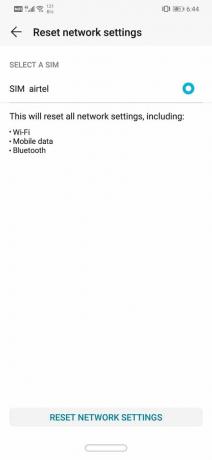
5. الآن ، حاول الاتصال بشبكة WiFi مرة أخرى ومعرفة ما إذا كان بإمكانك إصلاح خطأ مصادقة WiFi على هاتف Android.
الطريقة السابعة: استخدم أداة الإصلاح
من الممكن أيضًا أن يكون مصدر الخطأ هو بعض التطبيقات الضارة أو الأخطاء في بعض البرامج. قد يؤدي تحديد مصدر جميع المشكلات وإزالته إلى حل مشكلة مصادقة WiFi. للقيام بذلك ، يمكنك الحصول على مساعدة من أدوات الإصلاح التابعة لجهة خارجية. ستفحص هذه التطبيقات جهازك بحثًا عن المصادر المحتملة للصراعات ومواطن الخلل. يمكنك تنزيل ملفات iMyFoneFixppo لجهاز Android الخاص بك واستخدم خدماته الاحترافية لاستكشاف أخطاء جهازك وإصلاحها. إنه سريع للغاية وفعال ويمكن أن يحل مشكلتك في بضع دقائق.
1. تحتاج إلى تنزيل البرنامج وتثبيته على جهاز الكمبيوتر الخاص بك وبمجرد أن يتم تشغيل البرنامج ، تحتاج إلى توفير المعلومات الضرورية حول جهازك.
2. ستطلب منك الأداة معلومات مثل العلامة التجارية ورقم الطراز والبلد / المنطقة ومشغل الشبكة.
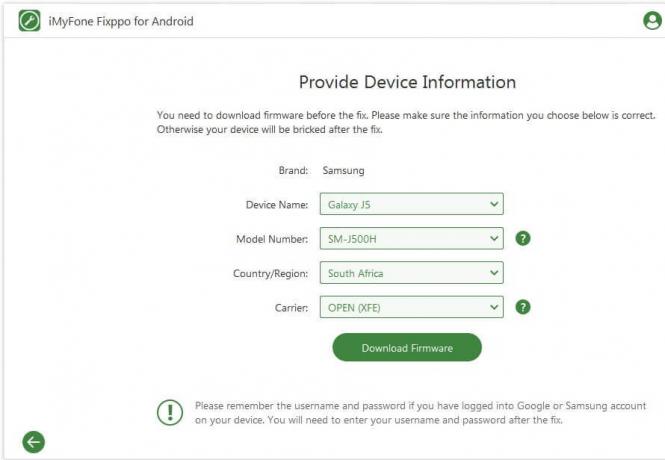
3. بمجرد ملء جميع التفاصيل ، سيطلب منك البرنامج تنزيل البرنامج الثابت لجهازك.
4. بعد ذلك بكل بساطة قم بتوصيل جهازك بالكمبيوتر باستخدام كابل USB وأنت على ما يرام.
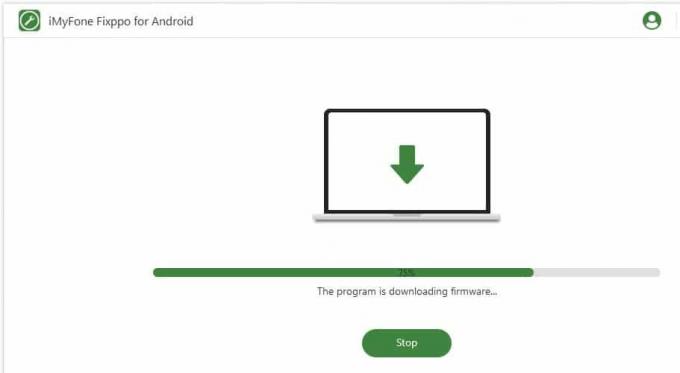
5. أداة الإصلاح الآن افحص جهازك بحثًا عن المشكلات وقم بإصلاحها تلقائيًا.
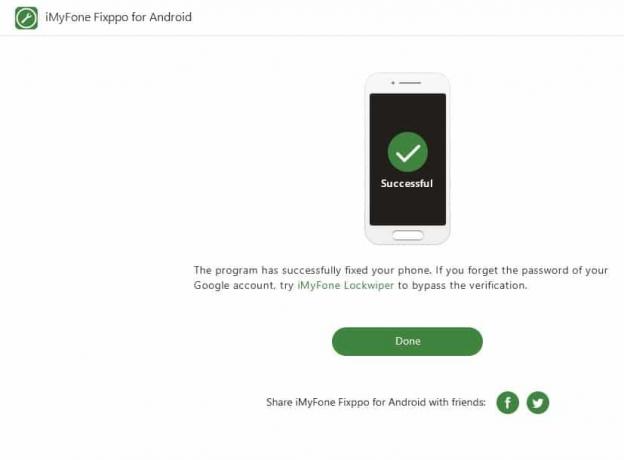
الطريقة 8: إجراء إعادة ضبط المصنع
إذا فشلت جميع الطرق المذكورة أعلاه ، فسيتعين عليك سحب البنادق الكبيرة وهذا هو إعادة ضبط المصنع. سيؤدي اختيار إعادة تعيين إعدادات المصنع إلى حذف جميع تطبيقاتك وبياناتها وأيضًا البيانات الأخرى مثل الصور ومقاطع الفيديو والموسيقى من هاتفك. لهذا السبب ، يُنصح بإنشاء نسخة احتياطية قبل الذهاب لإعادة ضبط المصنع. تطالبك معظم الهواتف بنسخ بياناتك احتياطيًا عندما تحاول ذلك إعادة ضبط المصنع لهاتفك. يمكنك استخدام الأداة المدمجة للنسخ الاحتياطي أو القيام بذلك يدويًا ، فالخيار لك.
1. اذهب إلى إعدادات من هاتفك ثم اضغط على نظام التبويب.

2. انقر على اسنرجاع البيانات تحت علامة تبويب النظام.
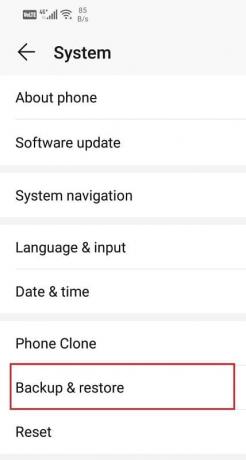
3. الآن ، إذا لم تكن قد قمت بالفعل بنسخ بياناتك احتياطيًا ، فانقر فوق خيار النسخ الاحتياطي للبيانات الخاصة بك لحفظ بياناتك على Google Drive.
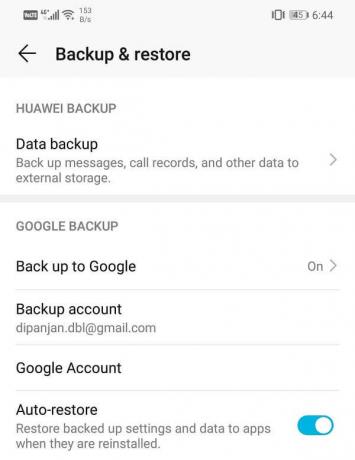
4. بعد ذلك ، انقر فوق إعادة ضبطالتبويب. وانقر على ملف إعادة تعيين خيار الهاتف.

5. سيستغرق هذا بعض الوقت. بمجرد إعادة تشغيل الهاتف مرة أخرى ، حاول الاتصال بشبكة Wi-Fi مرة أخرى. إذا استمرت المشكلة ، فأنت بحاجة إلى طلب المساعدة المهنية ونقلها إلى مركز الخدمة.
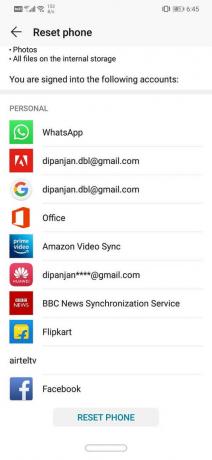
موصى به:
- 10 طرق لإصلاح اتصال Android بشبكة WiFi ولكن لا يوجد إنترنت
- 3 طرق لتسجيل الخروج من Facebook Messenger
بهذا نصل إلى نهاية قائمة الحلول المختلفة التي يمكنك تجربتها إصلاح خطأ مصادقة WiFi على Android. إذا استمرت المشكلة ، فمن المرجح أن يكون ذلك بسبب خطأ متعلق بالخادم من جانب مزود خدمة الإنترنت الخاص بك. من الأفضل أن تتواصل معهم وتشكو من هذه المشكلة وتنتظر منهم حل المشكلة. نأمل أنه باستخدام الطرق الموضحة أعلاه ، يمكنك حل المشكلة ويتم توصيل جهازك بنجاح بشبكة WiFi.